win8.1如何恢复这台电脑图标|win8.1找回计算机图标的方法
更新日期:2024-03-20 03:14:55
来源:投稿
手机扫码继续观看

相信大家都知道,自win8.1系统开始“计算机”更名为“这台电脑”,同时也是xp系统里的“我的电脑”。而最近有位win8.1 64位企业版系统用户反馈,电脑桌面上的这台电脑图标不见了,那么win8.1如何恢复这台电脑图标呢?下面请大家跟小编一起学习一下win8.1找回计算机图标的方法。
方法/步骤:
1、首先在桌面空白处点击鼠标右键,打开菜单后选择“个性化”;
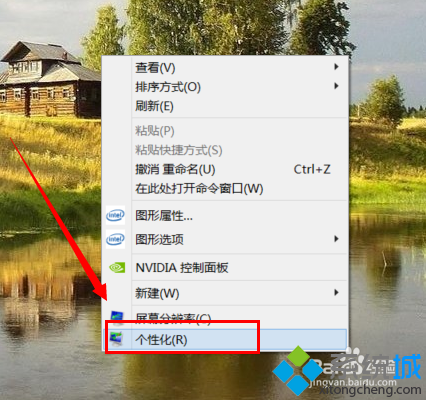
2、进入“个性化”设置窗口后,点击左侧的“更改桌面图标”;
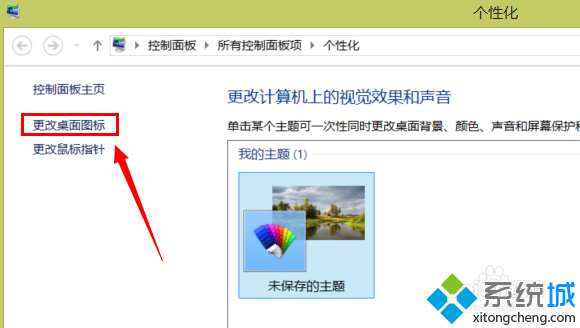
3、打开“桌面图标设置”窗口后,我们就可以对系统的一些图标进行设置,这里我们把“计算机”勾选上,然后点击确;
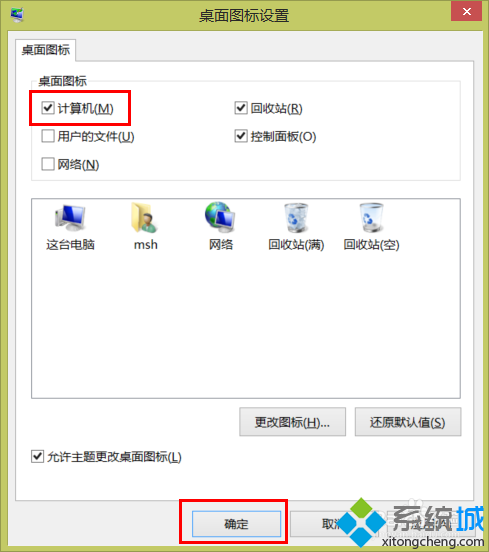
4、保存完后回到桌面会发现,这台电脑恢复了。

以上就是win8.1找回计算机图标的方法了,方法不难,要是有其他图标消失了或许也可以使用类似的方法恢复,希望此方法能帮助到大家。
该文章是否有帮助到您?
常见问题
- monterey12.1正式版无法检测更新详情0次
- zui13更新计划详细介绍0次
- 优麒麟u盘安装详细教程0次
- 优麒麟和银河麒麟区别详细介绍0次
- monterey屏幕镜像使用教程0次
- monterey关闭sip教程0次
- 优麒麟操作系统详细评测0次
- monterey支持多设备互动吗详情0次
- 优麒麟中文设置教程0次
- monterey和bigsur区别详细介绍0次
系统下载排行
周
月
其他人正在下载
更多
安卓下载
更多
手机上观看
![]() 扫码手机上观看
扫码手机上观看
下一个:
U盘重装视频












